Kā izveidot tabulu jēdzienā: raksta formatēšana
Cita Noderīga Rokasgrāmata / / August 05, 2021
Ja izmantojat populāro sadarbības rīku, Jēdziens ļoti bieži zināt, kā izveidot tabulu programmā “Notion”, ir kaut kas tāds, ko vēlaties iegūt zem jostas, jo tas palīdz profesionāli labāk formatēt rakstus. Izpratne par to, kā lietot šīs tabulas, ir arī jēdziens. Galdi, kas programmā Notion ir pazīstami kā datu bāzes, ir ļoti vienkārši, taču tiem ir plašas pielietojuma jomas un tie ir viens no visnoderīgākajiem lietotnes elementiem.
Izveidojiet tabulu jēdzienā
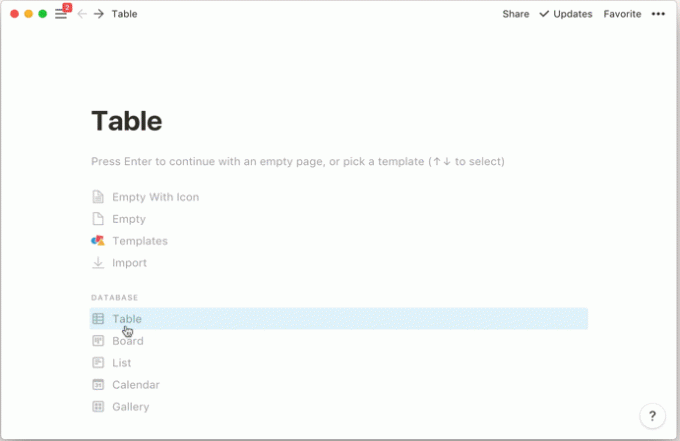
Tabulas jēdzienā sākas kā rindu un kolonnu kopa, un pēc noklusējuma tabula tiek izveidota ar trim kolonnām. Jēdzienā ir divu veidu tabulas: rindas tabulas un pilnas lapas tabulas. Kā izveidot abu veidu tabulas pakalpojumā Jēdziens, ir apspriests tālāk.
Rindas tabulas izveide
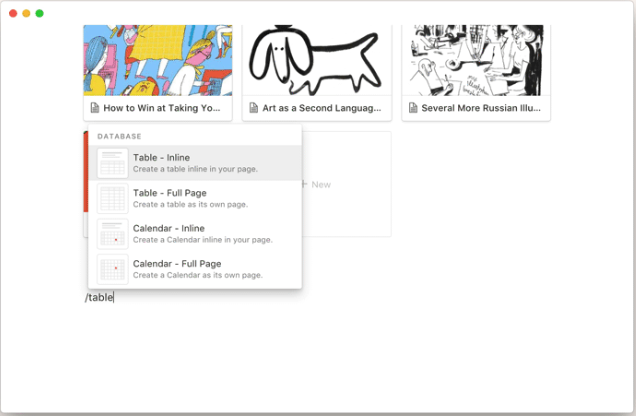
Rindas tabulai jums jāatrodas pašreizējā pašreizējā lapā, jo tabula tiks izveidota pašreizējās lapas iekšpusē.
- Atveriet jēdzienu esošā lapā, kurā vēlaties izveidot tabulu.
- Lapas Jēdziens pamatteksta lapas augšējā kreisajā pusē nospiediet pogu “/”. Paredzams, ka tiks atvērta izvēlne jaunu bloku izveidošanai.
- Atlasiet Atvērtajā izvēlnē “Table: inline”.
- Tagad jums būtu atvērta jauna un tukša tabula. Jūs varat dot tabulai nosaukumu nosaukuma tekstlodziņā, kas joprojām atrodas tabulas kreisajā pusē.
- Visbeidzot, jūs izveidojat rindas un kolonnas un sakārtojat tos pēc savas gaumes.
Jūs varat izveidot rindas tabulu Notion lapā, kurā ir dažāda veida saturs, kā arī pievienot vairāk elementu; nav nekādu ierobežojumu.
Pilnas lapas tabulas izveide
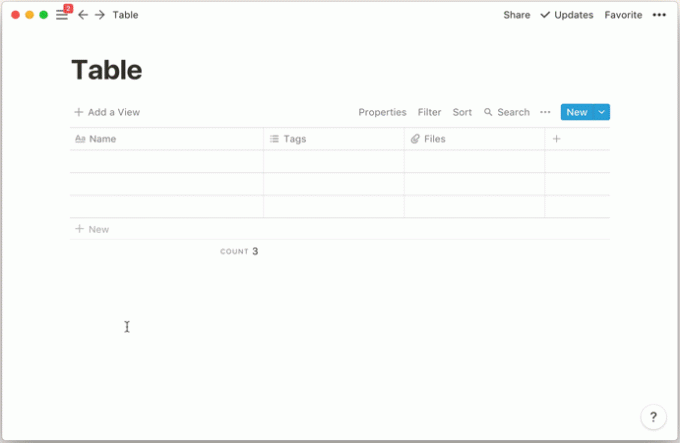
Pilnas lapas tabulas skaistums ir tas, ka tā tiek izveidota kā tās lapas apakšlapa, kuru jūs pašlaik atverat sadaļā Notion. Situācijās, kad nevēlaties izveidot rindas tabulu un vēlaties pilnas lapas tabulu, tas ir ļoti sasniedzams, taču jums vajadzētu būt pārliecinātam, ka nevēlaties neko vairāk kā tabulu. Jūs varat pievienot tikai papildu rindas un kolonnas.
- Atveriet jēdzienu, nospiediet “/” Poga, kas atvērs bloku izveidošanas izvēlni.
- Lapas pamattekstā meklējiet “Tabula: pilna lapa” un atlasiet to.
- Tiks parādīta tabula, kas izveidota kā iepriekšējās lapas apakšlapa, un pēc tam jūs varat piešķirt tabulas nosaukumu.
Tik daudz kā Jēdziens ir ļoti noderīgs rīks rakstīšanai un plānošanai, tā visnoderīgākā funkcija ir tā, kas jums to ļauj sadarboties, un lietotājiem ir jāatvieglo sadarbība pašiem, formatējot savus rakstus pareizi. Esam apskatījuši arī citus rakstu formatēšanas uzlaušanas jēdzienā.



